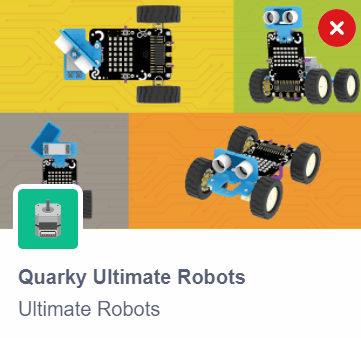Back to Course
Quarky를 사용한 로보틱스 및 AI - 레벨 2
0% Complete
0/0 Steps
-
로봇 공학의 기초수업 1: 로봇 공학 소개3 Topics
-
수업 2: 센서의 기초4 Topics|1 Quiz
-
수업 3: 액추에이터의 기초6 Topics|1 Quiz
-
수업 4: 로봇을 사용한 얼굴 추적2 Topics
-
자율주행 로봇수업 5: 장애물 회피 로봇4 Topics|1 Quiz
-
수업 6: 가장자리 감지 로봇5 Topics|1 Quiz
-
수업 7: 자동 조종 로봇5 Topics|1 Quiz
-
실생활 AI 및 로봇 공학수업 8: 4륜구동 로봇3 Topics
-
수업 9: 객체 추적 로봇5 Topics|1 Quiz
-
수업 10: 픽 앤 플레이스 로봇 - 조립2 Topics
-
수업 11: 픽 앤 플레이스 로봇3 Topics
-
캡스톤 프로젝트수업 12: 캡스톤 프로젝트
Lesson 7, Topic 4
In Progress
활동 2: 자율 조향 로봇
Lesson Progress
0% Complete
자율 조향 로봇

이 활동에서 주요 작업은 수직 조향 로봇의 주차를 자동화하는 것입니다. 이 활동을 수행하기 위해 파란색 경기장을 사용합니다. 경기장에는 두 개의 직사각형 상자가 있습니다. 우리의 임무는 한 상자에서 다른 상자로 주차를 자동화하는 것입니다.
로봇을 수동으로 제어하여 시작 위치에서 종료 위치까지 로봇을 주차해 보십시오.
논리
자율 조향 로봇에서는 로봇을 초기 위치에서 이동시켜 주차 구역에 주차시켜야 합니다.
- 첫째, 스티어링은 직선이어야 합니다. 로봇을 뒤로 이동합니다.
- 스티어링 각도를 오른쪽으로 설정합니다. 로봇을 앞으로 이동합니다.

- 그런 다음 스티어링 각도를 왼쪽으로 설정합니다. 로봇을 앞으로 이동합니다.
- 마지막으로 스티어링 각도를 직선으로 설정합니다. 로봇을 뒤로 이동합니다.

코딩하는 동안 우리가 할 로봇의 속도와 이동 시간을 설정합니다.
코딩하자
여기서는 스티어링 제어를 위해 Quarky Ultimate Robots 확장이라는 특수 확장을 사용합니다.
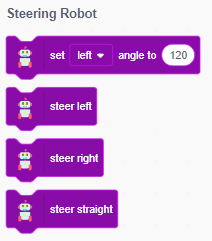
- Events 팔레트에서 when green flag clicked 블록을 스크립팅 영역으로 끌어다 놓습니다.
- Quarky Ultimate Robot 확장에서 set () angle to () 블록을 추가합니다. 방향을 왼쪽으로 선택하고 각도를 130으로 설정합니다.
- 다른 set () angle to () 블록을 추가합니다. 방향을 오른쪽으로 선택하고 각도를 40으로 설정합니다.
- 다른 set ()angle to () 블록을 추가합니다. 방향을 직선으로 선택하고 각도를 90도로 설정합니다.
- Robots 팔레트에서 set robot orientation as () 블록을 하십시오. 드롭 다운하고 vertical로 설정하십시오.

- Quarky Ultimate Robot 확장에서 steer straight 블록을 추가합니다.
- wait () seconds 블록을 가져 와서 steer straight 블록 아래에 놓습니다. 지연을 1초로 설정합니다.
- wait () seconds 블록 아래 go () at () % speed for () seconds를 이동합니다 . backward를 선택하고 속도를 80 %로 설정하고 시간을 1.2 초로 설정합니다.

- 다음으로 Quarky Ultimate Robot에서 steer right를 가져와 go () at () % speed for () seconds 아래에 배치합니다.
- Control 팔레트에서 wait () seconds 블록을 추가하여 1초 대기를 추가합니다 .
- wait () seconds 블록 아래 go () at () % speed for () seconds를 이동합니다 . forward를 선택하고 속도를 80 %로 설정하고 시간을 1.8 초로 설정합니다.

- 다음으로 Quarky Ultimate Robot에서 steer left를 가져와 go () at () % speed for () seconds 아래에 배치합니다.
- Control 팔레트에서 wait () seconds 블록을 추가하여 1초 대기를 추가합니다 .
- wait () seconds 블록 아래 go () at () % speed for () seconds를 이동합니다 . forward를 선택하고 속도를 80 %로 설정하고 시간을 2 초로 설정합니다.

- 다음으로 Quarky Ultimate Robot에서 steer right를 가져와 go () at () % speed for () seconds 아래에 배치합니다.
- Control 팔레트에서 wait () seconds 블록을 추가하여 1초 대기를 추가합니다 .
- wait () seconds 블록 아래 go () at () % speed for () seconds를 이동합니다 . backward를 선택하고 속도를 80 %로 설정하고 시간을 1 초로 설정합니다.

코드 완료!!!
로봇의 이동 속도와 시간은 요구 사항에 따라 조정할 수 있습니다.
최종 테스트
이 활동을 테스트하려면 수직 조향 로봇을 첫 번째 직사각형 상자에 놓고 로봇을 자동화한 다음 조향 로봇을 주차 구역에 주차하십시오.

과제
다음 수업으로 넘어가기 전에 작은 과제가 기다리고 있습니다!
활동에서 생성한 프로젝트를 과제로 제출합니다.
과정을 마친 후 수료증을 받으려면 과제를 제출해야 합니다.
과제를 업로드하려면 아래 단계를 따르세요.
- Choose File을 클릭합니다.
- 열리는 팝업 창에서 이미지를 선택합니다.
- 이미지가 선택되면 Upload Assignment를 클릭합니다.

허용되는 파일 유형은 PictoBlox 프로그램에서 생성된 SB3입니다. 허용되는 최대 파일 크기는 15MB입니다.
행운을 빕니다!